エクセルで印刷するときに、各ページにシート名を表示させる方法を紹介しています。複数のシートを印刷した時にシート名を表示すると、印刷物がどのシートなのか一目で分かります。印刷した内容も、何が印刷されているのか分かりやすくなります。保管した後、目的のものを探すのになかなか探せないということはないでしょうか。印刷物にシート名を表示すると、見出しの代わりにもなります。

ページ設定
ページ設定から、印刷にシート名を設定できます。
「ページレイアウト」タブ→「ページ設定」→「ダイアログ ボックス起動ツール」

シート名を挿入
ここでは、ヘッダーの右側にシート名を挿入しましょう。シート名は「シート名の挿入」とします。
1.「ページ設定」→「ダイアログ ボックス起動ツール」をクリックすると、「ページ設定」ダイアログ ボックスが開きます。
2.「ヘッダー/フッター」タブ→「ヘッダーの編集」をクリックしましょう。フッターにシート名を挿入したい場合は、「フッターの編集」をクリックします。
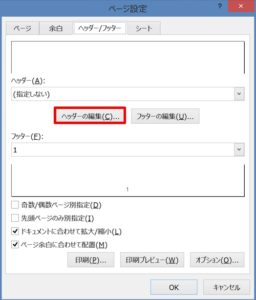
3.右側のボックスをクリックして、「シート名の挿入」をクリックしましょう。
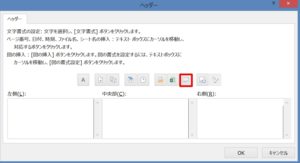
4.右側のボックスに「&[シート名]」が入力されます。
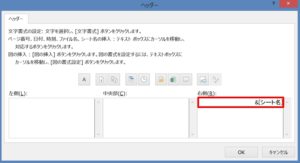
5.「OK」ボタンをクリック→「ページ設定」ダイアログ ボックスで「OK」ボタンをクリックしましょう。
6.印刷プレビューでみてみましょう。ヘッダーの右側にシート名が挿入されました!
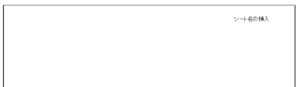

ファイル名を挿入する
ここでは、エクセルで印刷するときに、シート名を表示する方法を紹介しましたが、ファイル名を挿入することもできます。シート名と合わせてファイル名も表示させると、印刷物の内容がより分かりやすくなります。印刷物は、後でみたときに分かりにくくなりやすいです。一目でわかるように、最初からシート名またはファイル名を表示させておくといいでしょう。
こちらの記事もご覧ください。⇒エクセルで印刷するときファイル名を表示させる方法























